N°2335
Publié : 04 juin 23 à 05h38
Installation d'un serveur Web Apache
avec gestion de base de données SQL
avec gestion de base de données SQL
Partie 2/5 :
Intégration du langage PHP
Intégration du langage PHP
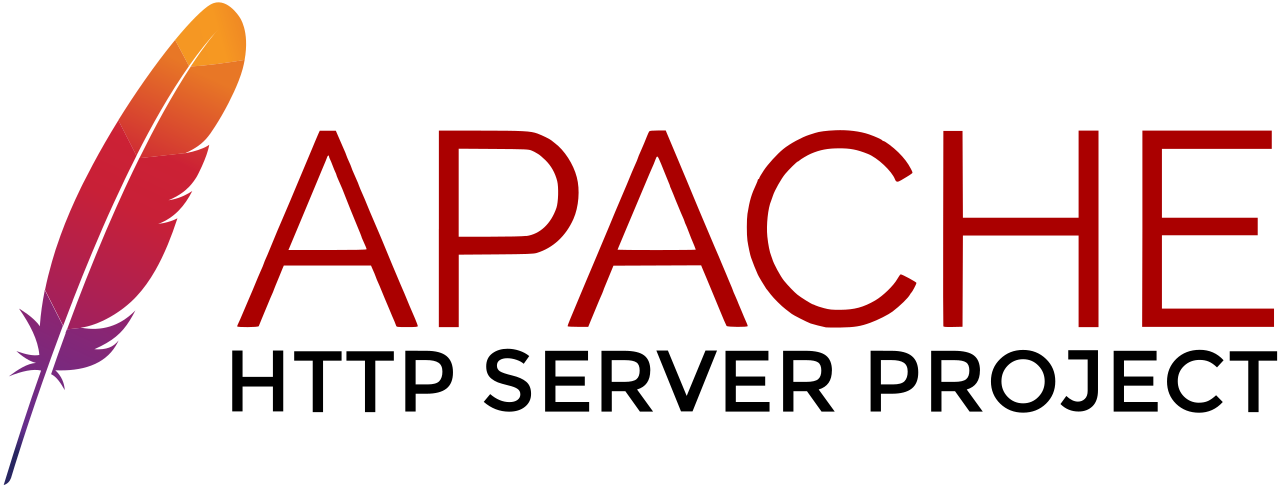
Sommaire :
Partie 1/5 : Installation du serveur Apache
Partie 2/5 : Intégration du langage PHP
Partie 3/5 : Installation du système de gestion de base de données SQL avec MariaDB
Partie 4/5 : Installation de phpMyAdmin
Partie 5/5 : Réactivation du serveur Web après une réinstallation de Windows
1
Créer le dossier D:\monDossier\PHP.2
Télécharger la dernière version de PHP ici : https://windows.php.net/download/ (package ZIP, 1ère ligne).Choisir la version x64 Thread Safe (La dernière version au moment où ces lignes sont rédigées est la VS16 x64 Thread Safe (2023-May-09 16:37:30) de PHP 8.2.6).
3
Copier le contenu de l'archive dans le dossier D:\monDossier\PHP précédemment créé.4
Renommer le fichier php.ini-production situé dans D:\monDossier\PHP, en php.ini.5
Éditer ce fichier php.ini. Après la ligne 770, ajouter la ligne : extension_dir="D:\monDossier\PHP\ext"6
Pour utiliser les deux pilotes de bases de données mysql et mysqli (MySQL est l'ancien pilote de base de données et MySQLi est le pilote amélioré), en ligne 941 (ou alentour) décommenter les lignes suivantes après :Code : Tout sélectionner
extension=mbstring
extension=mysqli
extension=pdo_mysql
extension=opensslCode : Tout sélectionner
zend_extension=opcache
opcache.enable=1
opcache.enable_cli=1
expose_php = Off
cgi.fix_pathinfo=1
date.timezone = "Europe/Paris"7
Après avoir relancer le serveur Apache (voir partie 1 du tuto), tester que les modules sont bien reconnus et en afficher la liste par la commande : D:\monDossier\PHP\php.exe -m
8
Éditer le fichier D:\monDossier\Apache\conf\httpd.conf . Compléter le chemin qui renverra vers votre liste de sites web locaux. Par exemple, si tous vos sites sont stockées dans le dossier D:\WWW\ utiliser les modifications suivantes :Ligne 252, remplacer :
Code : Tout sélectionner
#DocumentRoot "${SRVROOT}/htdocs"
#<Directory "${SRVROOT}/htdocs">Code : Tout sélectionner
DocumentRoot "D:/WWW"
<Directory "D:/WWW">9
Dernière étape. Toujours dans le fichier D:\monDossier\Apache\conf\httpd.conf :Ligne 117 (ou alentour), ajouter :
Code : Tout sélectionner
LoadModule fcgid_module modules/mod_fcgid.somod_fcgid.so dans le dossier D:\monDossier\Apache\modules.Et tout à la fin du fichier, ajouter :
Code : Tout sélectionner
<IfModule fcgid_module>
FcgidMaxProcesses 300
FcgidMaxProcessesPerClass 300
FcgidOutputBufferSize 65536
FcgidConnectTimeout 10
FcgidMaxRequestsPerProcess 0
FcgidMinProcessesPerClass 0
FcgidFixPathinfo 0
FcgidProcessLifeTime 0
FcgidZombieScanInterval 20
FcgidMaxRequestLen 536870912
FcgidIOTimeout 120
FcgidTimeScore 3
FcgidPassHeader Authorization
FcgidInitialEnv PHPRC "D:\\monDossier\\PHP"
FcgidInitialEnv PATH "D:\\monDossier\\PHP;C:\\WINDOWS\\system32;C:\\WINDOWS;C:\\WINDOWS\\System32\\Wbem;"
FcgidInitialEnv SystemRoot "C:\\Windows"
FcgidInitialEnv SystemDrive "C:"
FcgidInitialEnv TEMP "C:\\WINDOWS\\TEMP"
FcgidInitialEnv TMP "C:\\WINDOWS\\TEMP"
FcgidInitialEnv windir "C:\\WINDOWS"
<Files ~ "\.php$">
Options Indexes FollowSymLinks ExecCGI
AddHandler fcgid-script .php
FcgidWrapper "D:/monDossier/PHP/php-cgi.exe" .php
</Files>
</IfModule>10
Tester la configuration apache par la commande :D:\monDossier\Apache\bin\httpd.exe -S
Les infos apparaîtront ainsi :
VirtualHost configuration:
ServerRoot: "D:/monDossier/Apache"
Main DocumentRoot: "D:/monDossier/Apache/htdocs"
Main ErrorLog: "D:/monDossier/Apache/logs/error.log"
Mutex default: dir="D:/monDossier/Apache/logs/" mechanism=default
PidFile: "D:/monDossier/Apache/logs/httpd.pid"
Define: DUMP_VHOSTS
Define: DUMP_RUN_CFG
Define: SRVROOT=D:/monDossier/Apache
Si un message « PHP Warning: 'C:\WINDOWS\SYSTEM32\VCRUNTIME140.dll' 14.0 is not compatible with this PHP build linked with 14.29 in Unknown on line 0 », alors il est temps d'installer la bibliothèque Visual C++ Redistributable 2015-2022 à dessein d'intégrer à Windows la version MSVC++ v14.34 de VCRUNTIME140.dll.
Prochaine étape :
Partie 3/5 :
Installation du système de gestion de base de données SQL
Installation du système de gestion de base de données SQL